Всичко, което искате да знаете за Chrome OS, Chrome Netbook и уеб магазина на Chrome
Google пусна много очакваната актуализация на Chrome OS от 2009 г. насам, като представи Chrome OS, уеб магазина на Chrome и нетбука на Google Chrome Cr-48. Собствената операционна система на Google, по-позната като Chrome OS, се очаква да промени начина, по който използваме компютрите в нашето ежедневие. Основната концепция за Chrome OS е изчислителните облаци, които превъзхождат използването на локален компютър за управление на файлове, изображения, документи, съобщения, комуникации и всичко останало.
Ако сте тип човек, който използва компютъра само за сърфиране в мрежата, изпращане на имейли, свързване със социални приятели и други работи, свързани с мрежата - не се нуждаете от операционна система, инсталирана локално в компютъра ви.
Това е основната идея на Chrome OS, която се опитва да премахне неудобствата при управлението на локалната операционна система, като наново промени настройките на операционната система. Забравете инсталациите на файлове и програми - всичко е наред в облака.
Ако все още не сте чували за Chrome OS, тази статия е добър старт. Ще обсъдим някои от основните неща, свързани с новата операционна система на Google, която включва Chrome OS, нетбука Cr-48, хромиран уеб магазин и др.
Какво е Google Chrome OS?
Chrome OS не е нищо друго освен съвсем нова операционна система от Google, предназначена да работи в нетбуци. Ние обсъдихме операционната система Chrome, когато тя бе представена през 2009 г., можете да кликнете върху следните връзки и да ги прочетете по един по един:
- Първо погледна новата операционна система на Google - Chrome OS
- Как да стартирате Chrome OS лесния начин
- Как да създадете Chrome OS за своя нетбук
В лесния английски Chrome OS на Google не е нищо повече от браузър, който изпълнява само уеб приложения. Не са необходими инсталации, няма настройки, които можете да промените, няма файлове или папки, които трябва да управлявате. Всичко се изтегля от мрежата (т.е. от профила ви в Google) и няма значение дали работите от лаптопа си или от някой друг.
Ако нетбукът ви на Chrome се изгуби или повреди, няма нужда да се паникьосвате, тъй като няма да се загубят данни. В профила ви в Google всичко е безопасно, това включва имейли в Gmail, снимки в Picasa, документи и електронни таблици в Google Документи, предпочитания на браузъра в Google Chrome и т.н.
Какво представлява Chromebook CR - 48?
Cr-48 Chrome Notebook е официалното устройство на Google, което работи на Google Chrome OS. Ето как изглежда лаптопът Cr-48:

Не можете да поръчате лаптоп Cr-48, защото той не е достъпен за продажба и няма да бъде достъпен за обществеността. Американските граждани могат да попълнят формуляр в пилотната програма на Google и да поискат примерно копие на ноутбука на Chrome за тестово устройство.
Ето пълните спецификации на Chrome Cr-48 Netbook:
- Клавиатурата няма капачки за заключване и функционални клавиши - ключът за заключване на капачките се заменя с ключ за търсене на Google.
- Батерията може да издържа на осем часа непрекъсната употреба.
- 12-инчов LCD дисплей - идеален за потребители, които обичат да работят на малък екран.
- Нетбукът Cr-48 тежи около 4 килограма приблизително.
- Вградени са Wi-Fi и 3G системи, услугата се управлява от безжична връзка на Verizon.
- Нетбукът на Chrome не носи никаква марка.
Следващото видео показва накратко работната методология на нетбука за Chrome Cr-48. Можете също така да проверите уеб сайта на Chrome OS за повече информация

Какво представлява уеб магазина на Chrome?
Chrome Web Store е отворен пазар за платени, както и безплатни уеб приложения, които се изпълняват само в Google Chrome и Google Chrome OS. Можете да кажете, че Chrome Web Store е фантастично име за разширения на Google Chrome, и двете работят по подобен начин.

За да инсталирате приложения от уеб магазина на Chrome в Google Chrome, трябва да инсталирате Google Chrome версия 8 и по-нова версия. За да разберете дали използвате правилната версия на Google Chrome, кликнете с десния бутон на мишката върху малката икона "Гаечен ключ" горе вдясно на Google Chrome и изберете "Информация за Google Chrome".
В следващия прозорец проверете номера на версията на Google Chrome, както е показано по-долу:

Когато имате необходимата версия, вие сте готови да тествате и инсталирате уеб приложения от уеб магазина на Chrome. Ако сте разработчик, който обича да разработва уеб приложения, не забравяйте да прочетете документацията от Google за създаването и продажбата на приложения от уеб магазина на Chrome.
Как да инсталирате и деинсталирате приложения от уеб магазина на Chrome
Инсталирането на предпочитаните от уеб магазина на Chrome приложения е сравнително лесно, преминете към страницата на уеб магазина на Chrome и въведете името на приложението в полето за търсене. В страницата с резултати от търсенето кликнете върху иконата на приложението и натиснете "Инсталиране" на следващата страница.

В уеб магазина на Chrome има голямо разнообразие от приложения. Това включва приложения за комуникация, образование, електронна поща, социални мрежи, блогове, помощни програми, производителност и т.н. Когато сте инсталирали приложение, отворете страницата на новия раздел в Google Chrome и ще видите иконата на приложението, както е показано долу:

Кликването върху иконата на приложението стартира приложението в нов раздел на браузъра. Ето как в моя компютър се показва приложението Chromedeck (Tweetdeck за Google Chrome):

Деинсталирането на уеб приложенията за Chrome също лесно се постига, отворете новата страница на таб, кликнете с десния бутон върху иконата на приложението, което искате да премахнете, и изберете "Деинсталиране". Това е.
Защо да използвате уеб приложение за Chrome?
Има две основни предимства на уеб адресите на Chrome, напр. Tweetdeck за Chrome, над обикновеното приложение за настолни компютри. Първо, те са добре запълнени с браузъра ви, не е нужно да инсталирате приложения отделно от различни уебсайтове, да изтегляте актуализациите и да управлявате всяко отделно приложение поотделно. След като съответното уеб приложение за Chrome бъде инсталирано, всичко е достъпно директно от вашия браузър.
Второто предимство е по-добра използваемост. Има по-малко объркване, по-малко отворени прозорци и най-важната част - настройките за автоматично синхронизиране на приложенията с профила ви в Google. Следователно не е нужно да запомните потребителското име и паролите, които се изискват за всяко приложение, просто инсталирайте хромичното уеб приложение и не забравяйте да синхронизирате настройките на приложението от "Chrome -> опции -> лични неща -> синхронизиране".

За да се възползвате максимално от уеб приложенията на Chrome, не забравяйте да прочетете старата ни статия за това как да се възползвате максимално от уеб приложенията на Chrome.
Използвате ли все още уеб приложения за Chrome? Какви са вашите любими приложения? Споделяйте идеите си в секцията за коментари




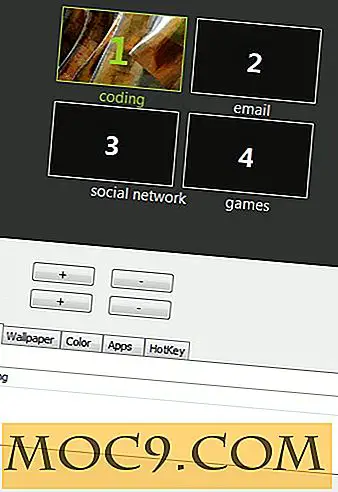
![Най-добрите приложения за управление на паролите ви на OS X [Mac]](http://moc9.com/img/Password_Pastor_1.jpg)

